Come avviare automaticamente la registrazione con molte cose ogni volta che una porta o una finestra si apre

Con Manything, è possibile trasformare un vecchio smartphone in una videocamera di sicurezza domestica e avviare la registrazione ogni volta che viene rilevato un movimento. Tuttavia, se si hanno animali domestici, la funzionalità di movimento si spegne dalla finestra. Usando i sensori di SmartThings o Wink e abbinandoli a IFTTT, è possibile fare in modo che Manything registri solo quando si apre una porta o una finestra.
CORRELATO: Come utilizzare lo smartphone come videocamera di sicurezza domestica
Se si ' Non ho mai usato IFTTT prima, consulta la nostra guida per iniziare, che è piena di informazioni su come creare un account e connettere app e servizi. Quindi, torna qui per creare la ricetta necessaria.
Per tua comodità, abbiamo creato la ricetta nella sua interezza e l'abbiamo incorporata qui, quindi se sei già un veterano IFTTT, fai clic sul pulsante "Aggiungi" qui sotto per ottenere istantaneamente la ricetta. Dovrai collegare il canale Manything, così come i canali SmartThings o Wink se non lo sono già.
Se vuoi personalizzare la ricetta o utilizzare una piattaforma Smart Home diversa da SmartThings, ecco come l'abbiamo creata . Inizia andando sulla home page di IFTTT e fai clic su "Le mie ricette" nella parte superiore della pagina.
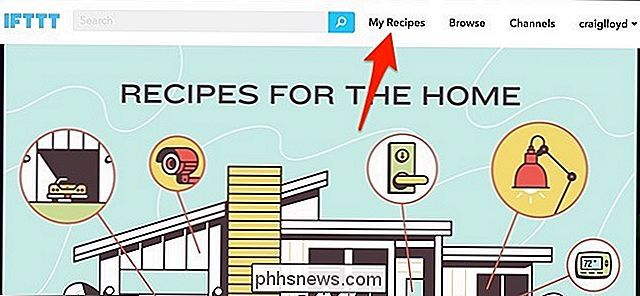
Quindi, fai clic su "Crea una ricetta".
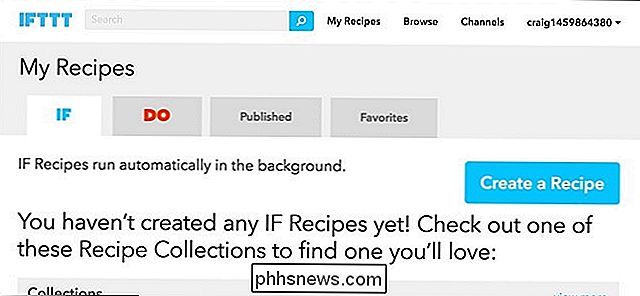
Fai clic su "questo" evidenziato in blu.
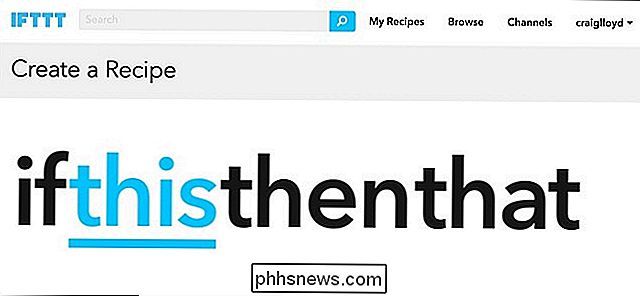
Scrivi " SmartThings "o" Wink "nella casella di ricerca (o qualsiasi altra piattaforma di casa intelligente che si utilizza che abbia sensori di porte e finestre) e trovarla nella griglia dei servizi al di sotto di quella. Fai clic su di esso quando lo trovi. Per questo tutorial utilizziamo SmartThings.
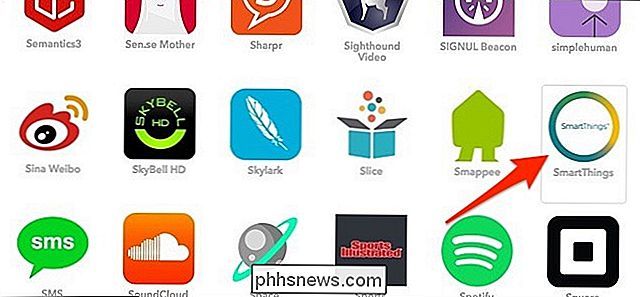
Nella schermata successiva, fai clic su "Aperto".
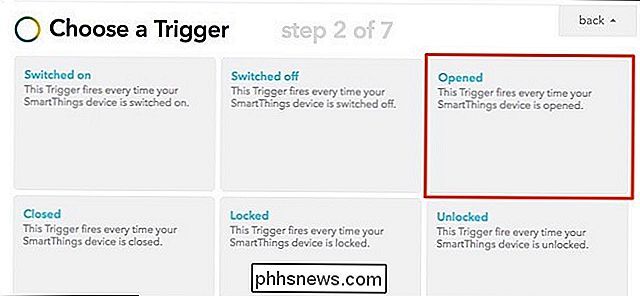
Fai clic sul menu a discesa sotto "Quale dispositivo?" E seleziona il sensore che desideri associare a Manything . Sfortunatamente, non puoi selezionarne più di uno, quindi dovrai creare una nuova ricetta per ogni sensore che desideri utilizzare. Quando selezioni un sensore dal menu a discesa, fai clic su "Crea trigger".
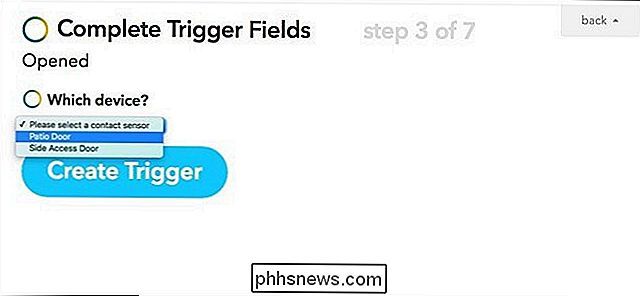
Nella schermata successiva, fai clic su "che" evidenziato in blu.

Trova il canale "Manything" nell'elenco o solo usa la casella di ricerca in alto. Fai clic su di esso quando lo trovi.
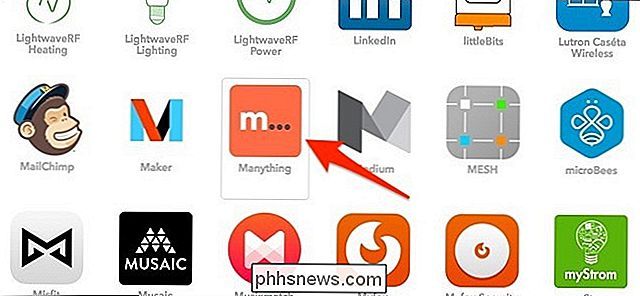
Fai clic su "Inizia la registrazione".
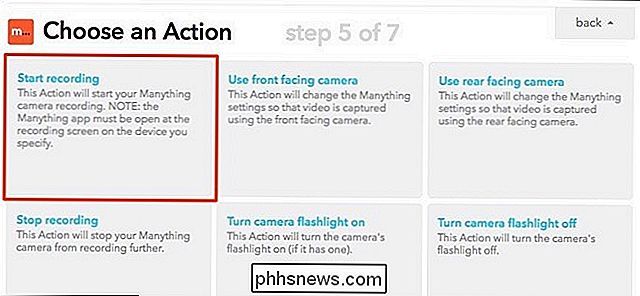
Sotto "Quale dispositivo?", Seleziona lo smartphone che utilizzi o utilizzerai con Manything. Puoi anche selezionare "Qualsiasi dispositivo" se hai più di uno smartphone configurato per Manything.
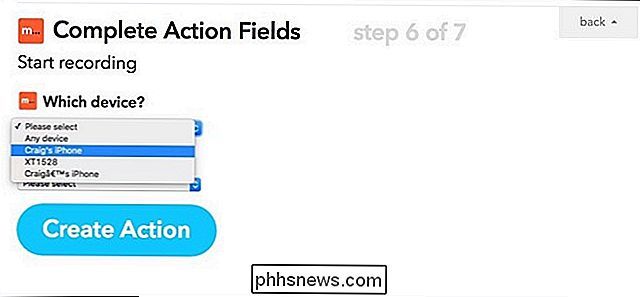
Sotto "Durata registrazione", seleziona la quantità di tempo per cui desideri registrare Manything e poi fai clic su "Crea azione".
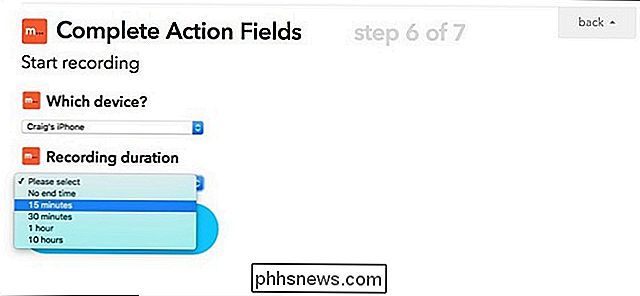
Nella schermata successiva, è possibile personalizzare il titolo della ricetta. Altrimenti, fai clic su "Crea ricetta" per finalizzarlo.
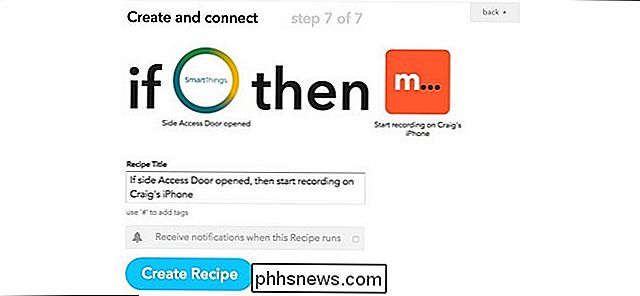
Assicurati di aprire l'app Manything e lasciarla girare sullo smartphone, ma semplicemente non premere record dall'interno dell'app-IFTTT si prenderà cura di quello per te.

Come spostare o copiare rapidamente contenuto in Word utilizzando F2
Invece di usare i comandi taglia e copia, "Ctrl + X" e "Ctrl + V", per spostare il contenuto, è possibile spostare più velocemente il testo utilizzando un numero inferiore di tasti. Qualsiasi contenuto, inclusi testo, grafica e tabelle, può essere spostato utilizzando il tasto "F2" e il tasto "Invio".

Come eseguire il root del tuo Nexus Phone o Tablet
Usa il Nexus Root Toolkit per sradicare rapidamente i tuoi dispositivi Nexus, indipendentemente dal fatto che tu abbia un Nexus 7, Galaxy Nexus o anche un Nexus S. Il rooting ti consente di utilizzare app potenti che non funzionano nella sandbox predefinita di Android. Abbiamo già coperto il rooting di Android e il metodo fornito non ha funzionato per molti utenti: è difficile dare istruzioni che funzionino con tutti i dispositivi Android là fuori.



